PPT開啟只讀模式的方法
時間:2023-04-10 13:05:57作者:極光下載站人氣:2093
PPT中的功能十分的豐富,可以滿足我們對于演示文稿編輯的各種需求,在使用PPT編輯演示文稿的過程中,為了保護演示文稿不被別人所更改,我們還可以在分享之前將演示文稿更改為“只讀”。在PPT中設置只讀模式的方法也很簡單,我們只需要進入PPT的信息頁面,在該頁面中先打開“保護演示文稿”選項,再在下拉列表中點擊選擇“始終以只讀方式打開”選項,我們的演示文稿就成功進入只讀模式了。有的小伙伴可能不清楚具體的操作方法,接下來小編就來和大家分享一下PPT開啟只讀模式的方法。
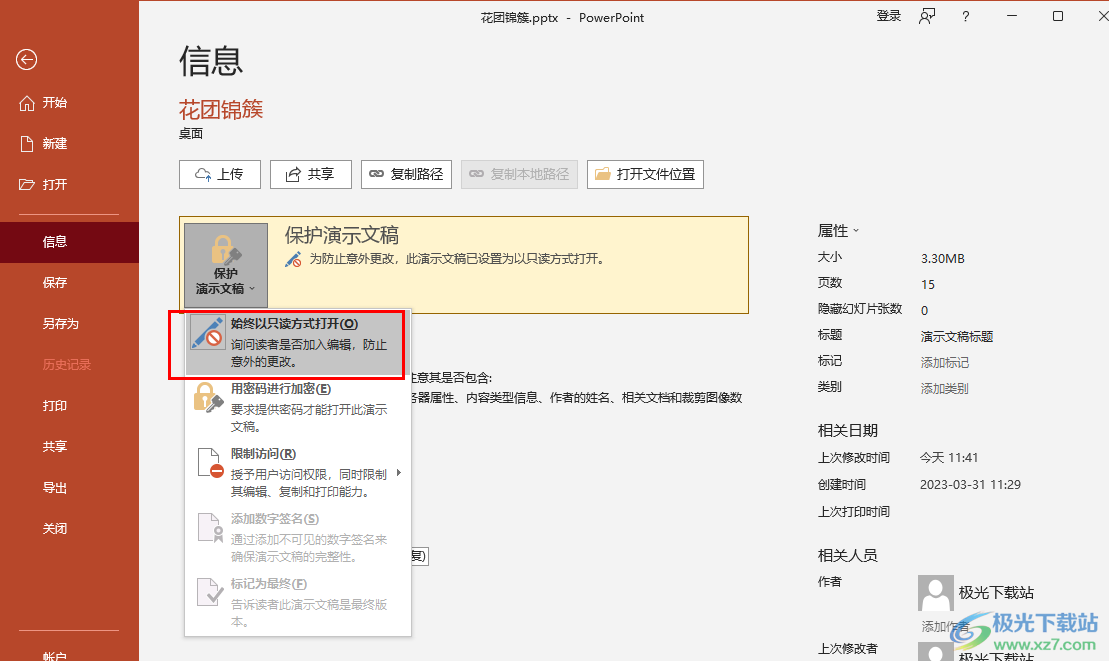
方法步驟
1、第一步,我們先在電腦中找到一個演示文稿,然后右鍵單擊選擇“打開方式”,再在打開方式的列表中點擊“powerpoint”選項

2、第二步,進入PPT頁面之后,我們在頁面左上角找到“文件”選項,點擊打開該選項
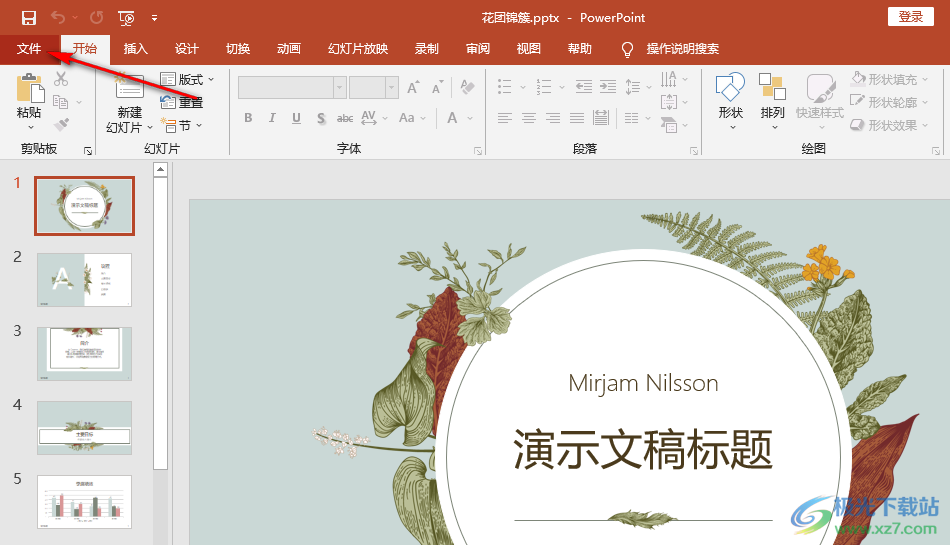
3、第三步,進入文件頁面之后,我們在左側列表中找到“信息”選項點擊打開該選項
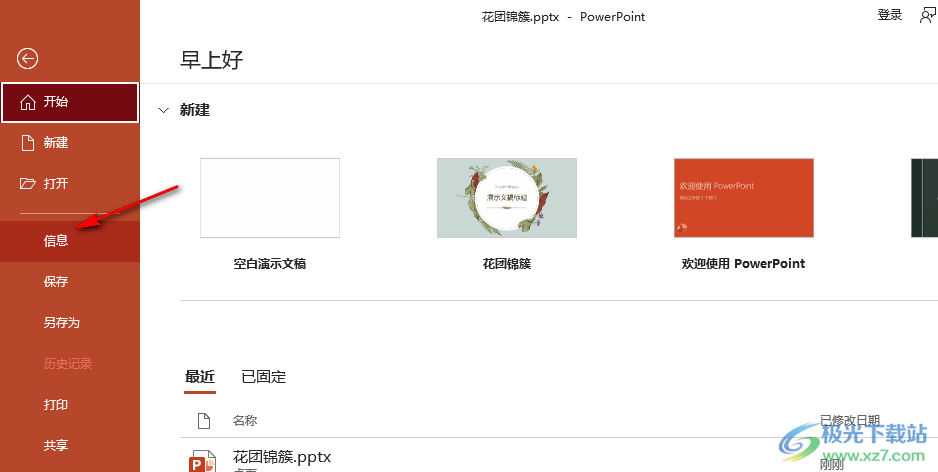
4、第四步,在信息頁面中我們打開“保護演示文稿”選項,然后在下拉列表中點擊選擇“始終以只讀方式打開”
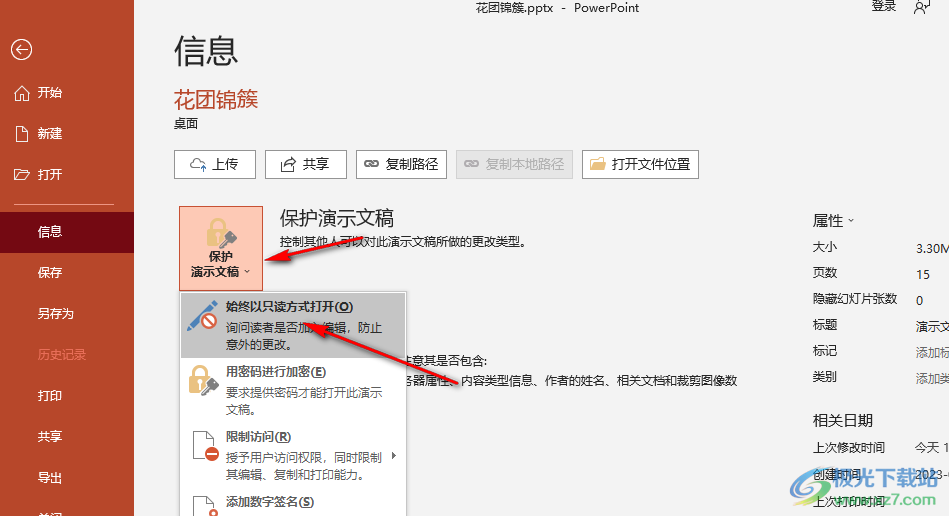
5、第五步,設置完成之后,我們在信息頁面中會看到當前的“保護演示文稿”處顯示“已設置為只讀方式打開”
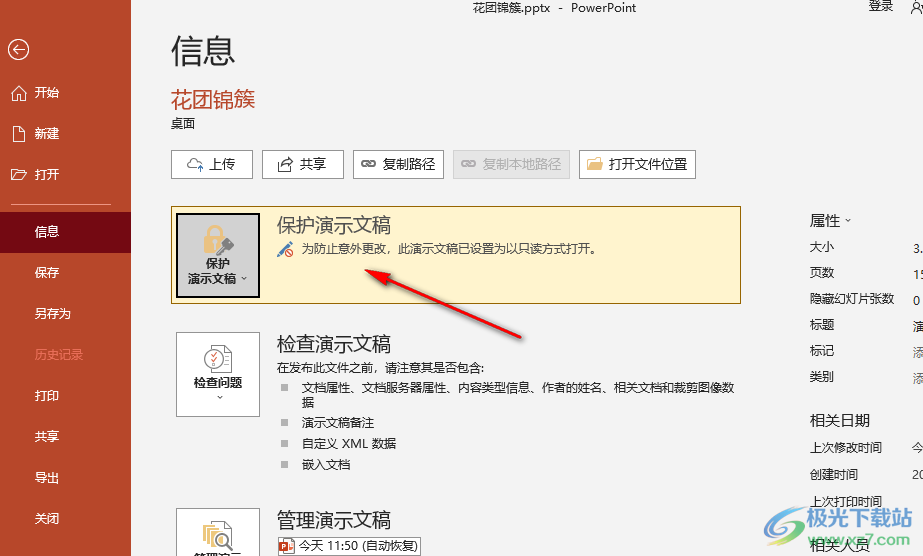
以上就是小編整理總結出的關于PPT開啟只讀模式的方法,我們進入PPT的信息頁面,在該頁面中打開“保護演示文稿”選項,然后在下拉列表中再點擊選擇“始終以只讀方式打開”選項即可,感興趣的小伙伴快去試試吧。

大小:60.68 MB版本:1.1.2.0環境:WinXP, Win7, Win10
- 進入下載
相關推薦
相關下載
熱門閱覽
- 1百度網盤分享密碼暴力破解方法,怎么破解百度網盤加密鏈接
- 2keyshot6破解安裝步驟-keyshot6破解安裝教程
- 3apktool手機版使用教程-apktool使用方法
- 4mac版steam怎么設置中文 steam mac版設置中文教程
- 5抖音推薦怎么設置頁面?抖音推薦界面重新設置教程
- 6電腦怎么開啟VT 如何開啟VT的詳細教程!
- 7掌上英雄聯盟怎么注銷賬號?掌上英雄聯盟怎么退出登錄
- 8rar文件怎么打開?如何打開rar格式文件
- 9掌上wegame怎么查別人戰績?掌上wegame怎么看別人英雄聯盟戰績
- 10qq郵箱格式怎么寫?qq郵箱格式是什么樣的以及注冊英文郵箱的方法
- 11怎么安裝會聲會影x7?會聲會影x7安裝教程
- 12Word文檔中輕松實現兩行對齊?word文檔兩行文字怎么對齊?
網友評論